Sådan installeres og konfigureres Belkin WeMo-lysskifteren

Belkin har en hel række smarthome-enheder, der passer til WeMo-navnet, herunder en smart lyskontakt, som du kan styre fra din smartphone , så du kan tænde og slukke for lys (eller noget andet, der er forbundet med den pågældende switch) lige fra din smartphone.
Advarsel : Dette er et projekt for en selvsikker DIYer. Der er ingen skam at få en anden til at gøre de faktiske ledninger til dig, hvis du mangler færdigheder eller viden til at gøre det. Hvis du læser begyndelsen af denne artikel og straks visualiserede hvordan at gøre det ud fra tidligere erfaringer med ledningsnettet og afsætningsmuligheder, er du sikkert god. Hvis du åbnede artiklen ikke sikker på, hvor præcis vi skulle trække dette trick af, er det tid til at ringe til den ledningsnærende ven eller elektriker. Bemærk også, at det kan være imod loven, koden eller reglerne at gøre dette uden tilladelse, eller det kan medføre, at din forsikring eller garanti ophæves. Kontroller dine lokale regler, inden du fortsætter.
Hvorfor ville jeg have en Smart Light Switch?
Mens du bare kunne få et Philips Hue starter kit og styre dine lys på den måde, er en smart lyskontakt faktisk en meget billigere ofte mere nyttigt-mulighed. Der er ingen grund til at få smarte pærer, og i virkeligheden kan du bruge alle pærer du ønsker.

Desuden kan en skifte på væggen styre meget mere end bare lys. Måske har du en loftvifte, som du vil styre fjernt fra din smartphone. En smart lyskontakt kan gøre det muligt.
Til sidst, i modsætning til intelligente pærer, kan du købe smarte lyskontakter, der ikke kræver et nav. Nogle gør, men Belkin WeMo Light Switch byder på huben og forbinder direkte til dit Wi-Fi-netværk.
Hvad du skal bruge
Før du overvejer at få en smart lysafbryder, er der et par ting du ' Jeg vil gerne huske på det. Først og fremmest arbejder WeMo Light Switch (og de fleste andre smart lysafbrydere) kun for enkeltpolede lysafbrydere. Det vil sige, det er den eneste kontakt, der styrer et bestemt lys. Hvis du vil installere den smarte lyskontakt for et lys, der styres af to eller flere kontakter, fungerer det ikke.

RELATED: Forskellen mellem alle Philips 'lyspærer
Smart lysafbrydere kræver også neutrale ledninger, som du sandsynligvis har. Men i de sjældne tilfælde, hvor din lyskontakt ikke har en neutral ledning, vil du ikke kunne bruge en smart lyskontakt, og du bliver nødt til at tænke på en anden rute at tage (som at få Philips Hue pærer i stedet). Den neutrale ledning er nødvendig for at give den konstante strøm, der er nødvendig for lyskontakten, så den kan forblive forbundet til dit Wi-Fi-netværk. En normal switch går simpelthen forbi den neutrale ledning og bruges til enten at tilslutte eller afbryde den sorte hot wire (henholdsvis til eller fra), da den ikke behøver konstant strøm til noget andet.
Det er ikke en god ide at installere En smart lyskontakt i en krydskasse lavet af metal, som kan forstyrre Wi-Fi-signalet. Heldigvis bruger de fleste huse plastikforbindelseskasser indendørs, men i den tilfældige chance at dine er alle metal, skal du holde øje med Wi-Fi-funktionen af lyskontakten.
RELATERET: De grundlæggende værktøjer, hver enkelt DIYer burde eje
En af de første ting, du vil bemærke med WeMo Light Switch, er, at den er meget større end en traditionel lyskontakt, fordi den skal huske alle de ekstra komponenter, der gør det "smart". På grund af dette vil du sørge for, at din kryds kasse er mindst to inches dyb. Jo dybere det er jo bedre.
Endelig, hvis du ikke er fortrolig med at gøre elektrisk arbejde, så få en vidende ven, der hjælper dig ud eller lejer en elektriker til at gøre det for dig. Men hvis du føler dig komfortabel nok til at tackle et sådant projekt, skal du bruge et par værktøjer.

Det absolutte værktøj omfatter et par nålestænger, en fladskruetrækker og et Phillips-hoved skruetrækker.
Nogle ekstraudstyr, men meget handy-værktøjer, omfatter nogle kombinationstænger, et trådstrimmelværktøj (i tilfælde af at du skal skære ledninger eller strimler) og en spændings tester.
Trin 1: Sluk for strømmen

Dette er et af de vigtigste trin, og det skal gøres før noget andet. Gå til din breaker boks og afbryd strømmen til rummet, hvor du skifter lyskontakten.
En god måde at vide, om du slukker for den korrekte breaker, er at tænde lyskontakten, før du skærer strømmen . Hvis det lys, der styres af lyskontakten slukker, ved du, at du har slukket den korrekte bryder.
Trin 2: Fjern den eksisterende lyskontakt
Tag din skruetrækker med skruetrækker og fjern de to skruer, der holder frontpladen på.

Du kan derefter trække frontpladen lige ud. På dette tidspunkt kan du bruge en spændingstester til at se, om strømmen virkelig er slukket for lyskontakten, inden du går videre, men det kræves ikke.

Tag derefter din Phillips-skruetrækker og fjern de to skruer, der holder lyskontakten på krydsæsken.

Når du har fjernet, tag fingrene og tag lysbryderen vha. fanerne øverst og nederst på kontakten for at udsætte flere ledninger.

Tag et kig på ved lysskifterens ledningskonfiguration. Du vil bemærke, at der er to sorte ledninger tilsluttet kontakten, samt en ledig kobbertråd, som er jordledningen. Længere tilbage i kassen vil du også bemærke to hvide ledninger, der er bundet sammen med en trådmøtrik. (Hvis farverne i din væg er forskellige, skal du være opmærksom på hvilke som er, for at sikre at du forbinder alt ordentligt.)

Som kort beskrevet ovenfor er de sorte ledninger strømforsyningerne (eller "hot") ledningerne og de hvide ledninger er de neutrale (eller "retur") ledninger. Elektricitet strømmer gennem den varme ledning, trænger ind i kontakten og derefter ind i lysarmaturet, og derefter vender tilbage gennem den neutrale ledning.
Sluk kontakten, så du blot afbryder strømkablet fra lyset, slukker strømmen fra dine lys.
Start med at tage din skruetrækker og fjern de to sorte ledninger, der er fastgjort til lyskontakten. Du skal ikke bekymre dig om, hvilken sort ledning der går, fordi de er udskiftelige.

Endelig fjern jordledningen fra den grønne skrue.

Trin tre: Klargør dine ledninger til WeMo-kontakten
Nu da lyskontakten er helt fjernet, vi skal forberede os til installationen af WeMo Light Switch.
Grib din nålestang og rette de sorte og jordede ledninger ud. Da de er bøjede som kroge fra den gamle skifte, skal de rettes ud, så du kan tilslutte ledningsnøtter til dem senere.

Normalt når du udskifter en lyskontakt, vil du lade de neutrale ledninger være alene , men i dette tilfælde skal vi bruge dem for at give konstant strøm til WeMo Light Switch. Så fjern trådmøtrikken på de neutrale ledninger ved at skrue den af. Lad disse to ledninger forbinde til hinanden ved at vride dem sammen (de kan måske allerede være snoet sammen). Vi skal bare tilføje en tredje ledning.

Vi er nu klar til at installere den nye lyskontakt.
Trin fire: Installer WeMo Light Switch
Tag din WeMo-switch, og igen, Sørg for, at din kryds kasse er stor nok til at huse den.

WeMo Light Switch'en har fire ledninger ud af den: to sorte ledninger, en hvid ledning og en grøn ledning. De sorte ledninger er strømledninger, den hvide ledning er den neutrale ledning, og den grønne ledning er jordledningen (den vil også have denne information på kontakten).

Tag de fire trådmøtrikker, der var med i æsken og begynd at forbinde lyskontakten til ledningerne fra væggen. Vi starter med jordledningen. Tilslut den grønne ledning fra lyskontakten til den ledige kobbertråd, der kommer ud af forbindelsesboksen. Gør dette ved at placere de to ledninger sammen side om side med de ender, der matcher, og skru derefter netmøtrikken på, som om du drejer en lille knap. Stop, når du knapt kan tænde den igen.

Derefter gør du det samme med de to sorte ledninger. Igen er det ligegyldigt, hvem der går med, da de er udskiftelige.

Tilslut den hvide ledning fra lyskontakten til de to eksisterende hvide ledninger, der kommer ud af forbindelsesboksen.

Dernæst skal du sætte alle de ledninger tilbage i krydset, mens du stadig gør plads til lysafbryderen. Dette kan være vanskeligt, så vær ikke bange for at blive grov med ledningerne og bøje dem tilbage i kassen, så langt de går.

Placer WeMo Light-kontakten i krydset og skru den ind med to medfølgende skruer.

Tag den medfølgende frontplade og læg den over lyskontakten. Der kræves ingen skruer her, da det bare klikker på plads. Det er en specialplade, men du kan bruge en hvilken som helst dekoratorplade med det ønskede.

Lyskontakten er nu installeret, og du er klar til at sætte den op og tilslutte den til dit Wi-Fi-netværk. Sørg for at tænde for strømmen igen, før du starter installationsprocessen.
Trin fem: Slut det til dit Wi-Fi-netværk
Start med at downloade WeMo-appen (iOS og Android) til din smartphone, hvis du ikke Jeg har det allerede. Når den er downloadet og installeret, skal du åbne indstillingerne på din enhed og gå til Wi-Fi-menuen.
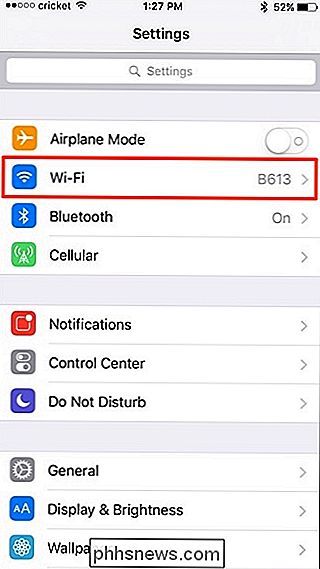
Tilslut til det trådløse netværk af WeMo Light Switch, som ser ud som "WeMo.Light.xxx". Tryk på den for at forbinde din smartphone til lyskontakten.
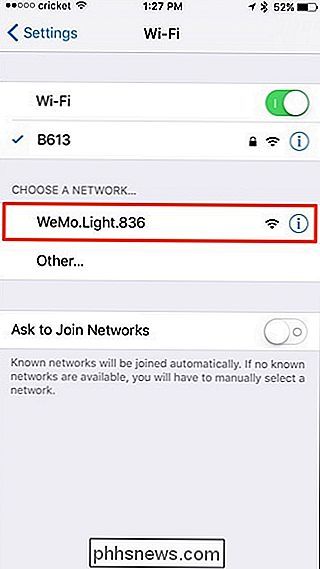
Når du er tilsluttet, skal du åbne WeMo-appen, og den starter automatisk installationsprocessen.
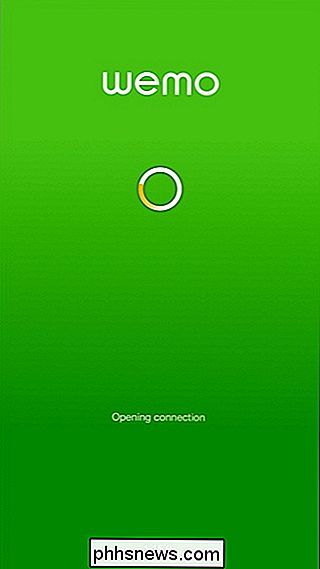
Det første skridt er at give omskifteren et navn og vælg et brugerdefineret billede Hvis du vil. Tryk på "Næste", når du er færdig.
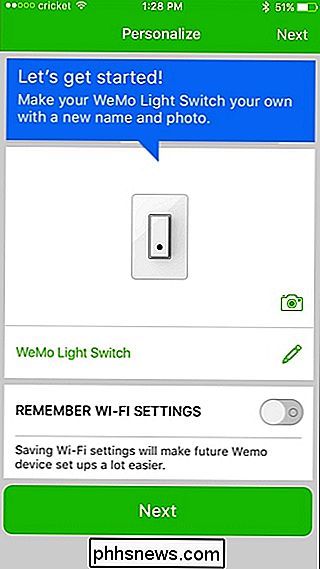
På det næste skærmbillede skal du indtaste din e-mail-adresse og uanset om du vil modtage tilbud og andre oplysninger om WeMo-produkter. Klik derefter på "Næste".
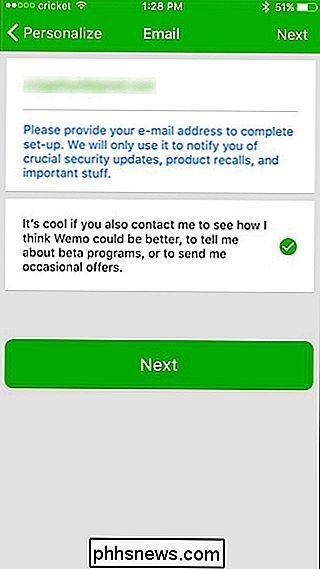
Du vælger derefter dit hjem Wi-Fi-netværk fra listen.
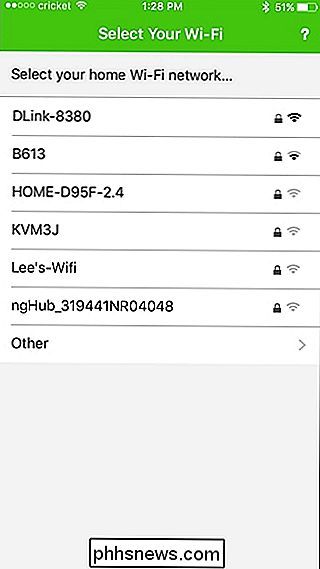
Indtast adgangskoden til dit Wi-Fi-netværk og tryk på "Tilmeld".
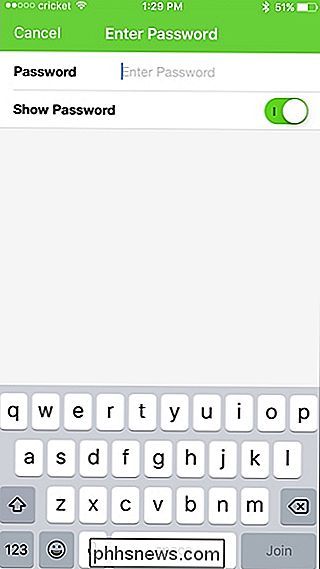
Vent et øjeblik det til at oprette forbindelse til dit Wi-Fi-netværk. Når det er færdigt, får du sandsynligvis en pop-up, der siger, at der er en firmwareopdatering til rådighed. Tryk på "Ja" for at opdatere firmwaren.
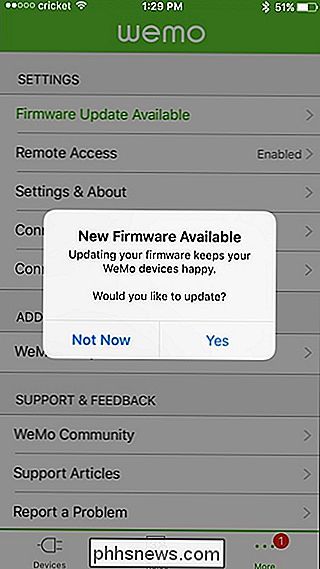
Tryk på "Opdater nu" for at bekræfte opdateringen.
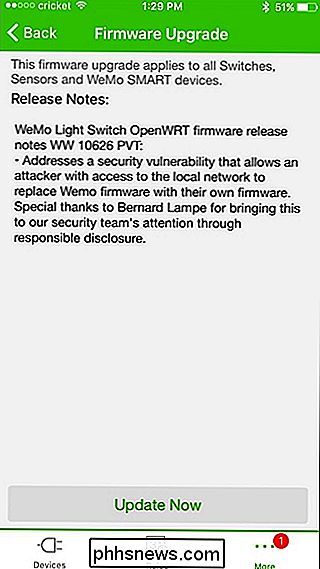
Opdateringen tager mindst et par minutter, men når det er færdigt, får du et pop-up-ordsprog at det er komplet.
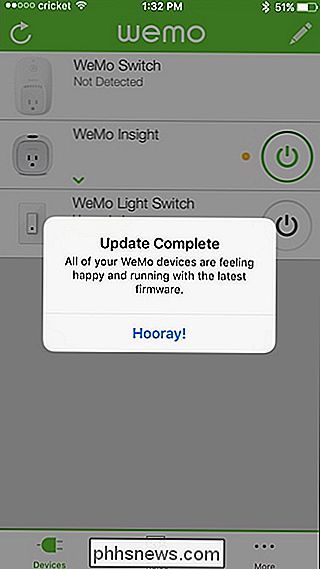
Derefter kan du begynde at styre WeMo Light Switch fra din smartphone ved at trykke på tænd / sluk-knappen til højre. Når den lyser grønt, betyder det, at kontakten er tændt.
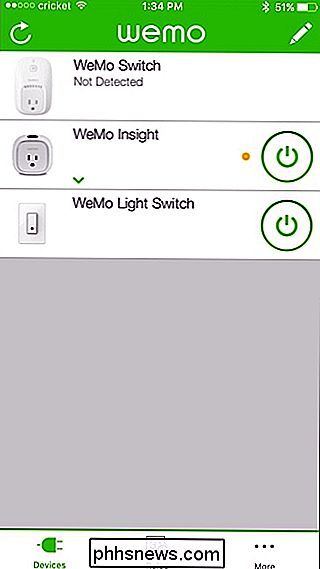
Knappen på selve kontakten lyser også grønt, når kontakten er tændt.

Og selvfølgelig kan du styre kontakten manuelt ligesom en traditionel lyskontakt ved at trykke på den sorte prik. Så hvis dit Wi-Fi-netværk er nede, kan du stadig tænde og slukke for lysene.

Hvornår skal du opdatere dine drivere?
Tal med en teknisk person, læs et hvilket som helst forum, og på et tidspunkt er du sikker på at blive fortalt at opdatere dine drivere ... men hvad gør det virkelig betyder? Og er det nødvendigt at kompulsivt opdatere dine chauffører? Her er vores tage. Drivere? Hvad er drivere? På meget enkle vilkår er drivere computerprogrammer, der gør det muligt for Windows og dine andre applikationer at interagere med en hardwareenhed.

Sådan fjerner eller afinstallerer du Java (JRE) på Windows og Mac
Leder du efter en måde at slippe af med Java på din Windows eller Mac-maskine? Selvom det er vigtigt for nogle webbrugere, behøver de fleste ikke risikere at køre Java på deres maskiner på grund af alle sikkerhedsproblemerne forbundet med Java.I denne artikel skal jeg tale om de trin, du skal tage for at fjerne alle spor af Java fra din Windows-maskine. Proc



